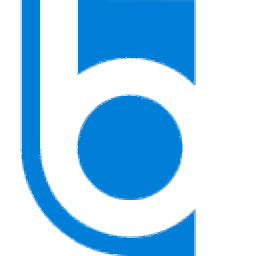
Bella Render(光谱物理渲染器)
v20.7.0 官方版大小:248.0 MB 更新:2024/11/30
类别:图像软件系统:WinAll
分类分类
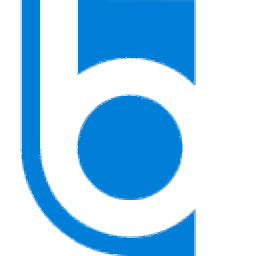
大小:248.0 MB 更新:2024/11/30
类别:图像软件系统:WinAll
Bella是一款先进的光谱渲染软件,使用这款软件,用户将会得到非常真实的光效图片;在图像处理过程中,对于很多用户来说,渲染是处理图像必不可少的步骤,这款软件主要为用户提供真实的光源效果,让用户可以轻松为图像添加真实的光效,就像是沐浴在阳光下一样;该程序是基于物理而打造的光学渲染器,因此它为用户提供的所有光源照射路径以及效果均是与现实光照一样,这不但会让图像变得真实而富有想象力,更让用户可以提升生产效率;需要的朋友赶紧下载,让它帮助您构建您需要的场景吧。
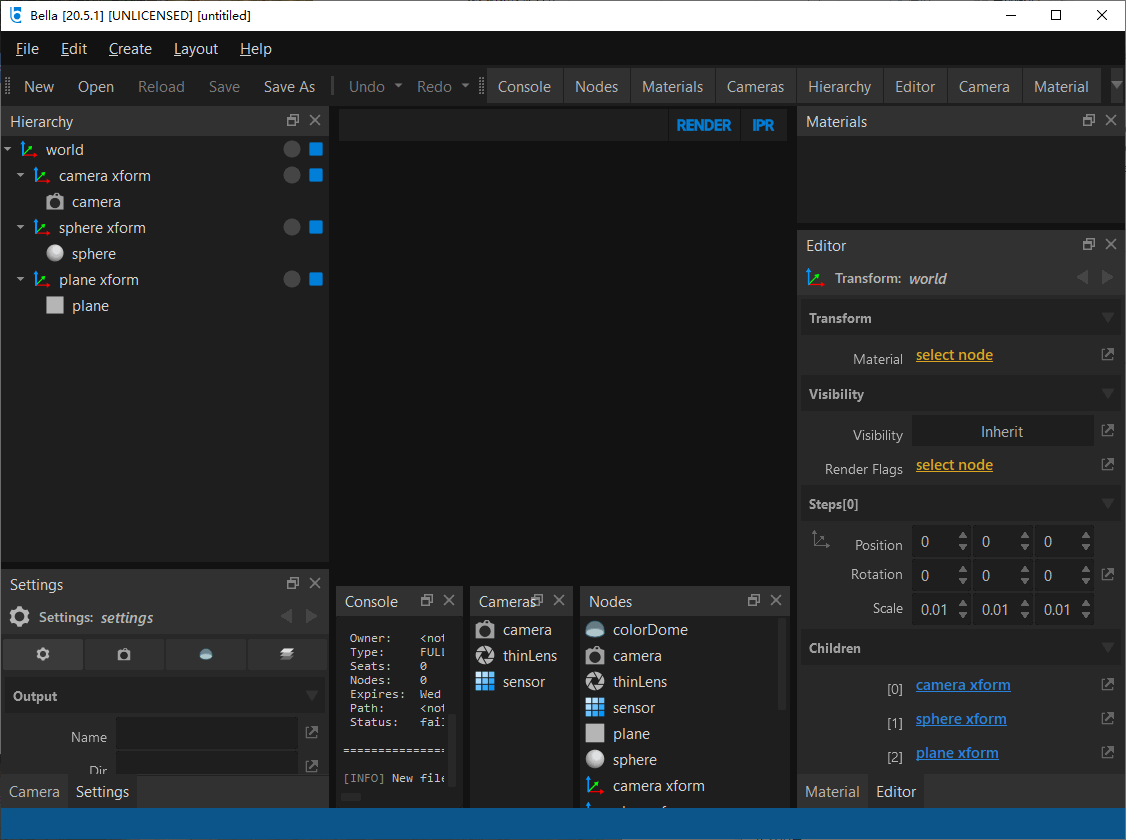
1、光谱渲染
Bella在光谱空间中工作,这使BSDF波长依赖性,衍射或大气效应的建模比在色彩空间中更为准确。
2、复杂苛性效应
贝拉的Apollo求解器可以通过镜子解决电离体,准确呈现游泳池的电离体,透过窗户看到的电离体,玻璃中的发射器等。
3、分层材料
Bella的材料提供了具有内部次表面散射的真实层。光与基材,层和膜的物理相互作用以非常有效的方式发生。
4、薄膜
薄膜节点可用于材料层或基材中,以模拟纳米级薄膜并提供物理精确的彩虹。
5、嵌套电介质
Bella材质中的嵌套优先级功能可以正确,方便地显示相交的介质(例如玻璃,液体)的体积。
6、复杂IOR
复杂的材料提供了使用光谱折射率测量数据的简单方法。使用外部IOR文件或数据是可选的。
1、智能材料可以通过几个简单的参数快速,简单地创建和使用金属,陶瓷和塑料。
2、像其他所有内容一样,Bella中的纹理是基于节点的,允许将一个纹理的输出输入到另一个。
3、Bella为实例化提供了广泛的支持,事实上您在Bella场景中看到的所有内容实质上都是一个实例。
4、太阳和天空物理模型可以通过日期/时间和地点来控制,并且可以明确指定方向。
5、提供了几种内置的程序灯,包括聚光灯,聚光灯,区域灯和定向灯。
6、除了标准的薄镜之外,贝拉还提供了独特的厚镜,可以模拟复杂的效果,例如色差。
7、相机支持模拟传感器光晕,当一个像素的饱和度超过其容量时,能量将渗入相邻的像素中。
这编辑器基于公共的“节点编辑器”面板,该面板可以显示系统中任何类型节点的属性。除一个节点外,所有节点都是针对其特定节点类型定制的。
每个编辑器面板跟踪其选择历史记录,您可以通过单击编辑器左上角的next和previous键来在历史记录中来回移动:
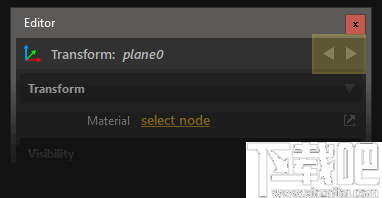
您可以通过单击控件右侧的小框将输入连接到输出,通过点击选择节点超链接或者点击右边的小框来选择一个节点引用:
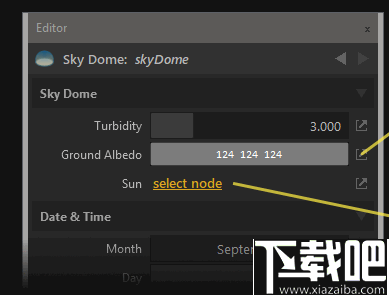
出现的上下文菜单允许您从兼容的输出/节点中进行选择,或者创建一个新节点。
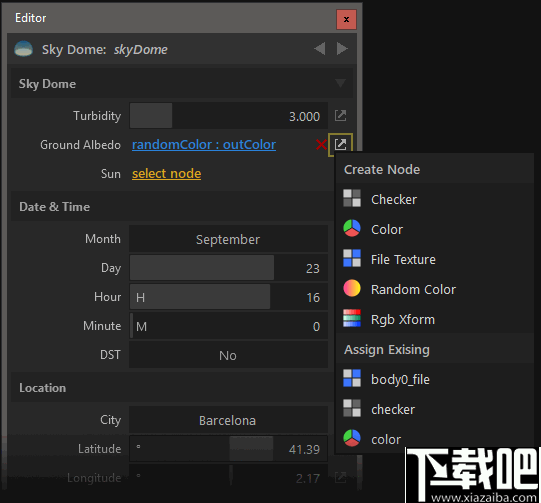
默认情况下,只显示类型与输入完全匹配的输出,但是如果在打开菜单之前按住Ctrl,它还会显示类型可以强制作为输入的输出(例如,real必须强制为int,因为它丢失了数据)。
当输入连接到输出时,显示的不是输入的即时值,而是指向连接的输出节点的超链接。类似地,对于节点引用输入,当它们连接到某个节点时,会显示到该参考节点的超链接:
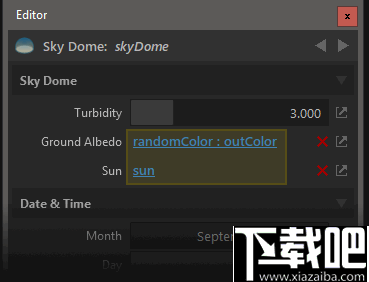
连接输入时,可单击右侧红色小“X”按钮断开连接。
层次结构
编辑器显示当前世界节点的层次结构:
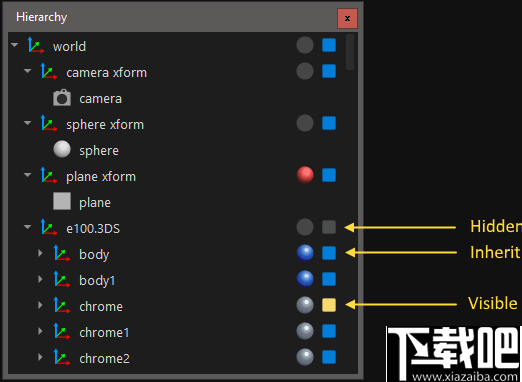
窗口的右边缘是一个按钮,用于在可见、隐藏和继承状态之间循环XForms的可见性属性。将Xform设置为hidden将隐藏它的所有子元素,除非它们用可见状态覆盖它。
在Xform的可见性按钮旁边是一个图标,指示它被分配的材质:
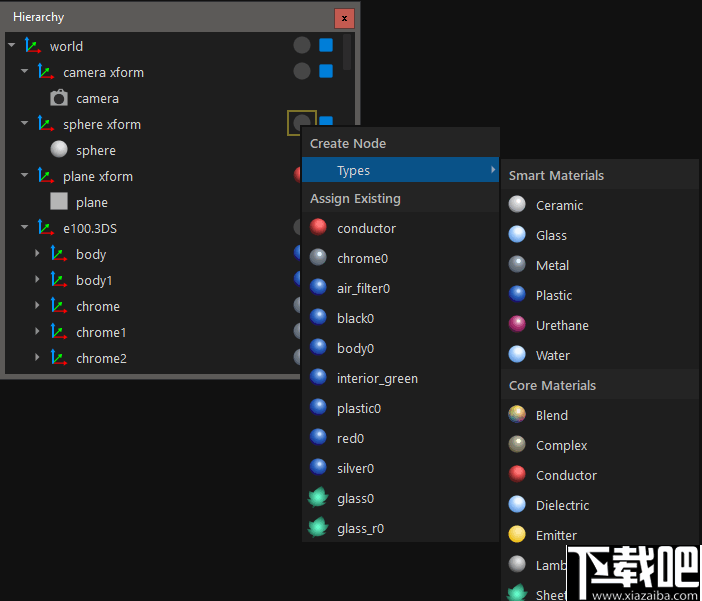
要更改Xform的指定材质,右键单击按钮并选择指定一个现有材质,或者创建一个新的材质。
设置值
编辑器显示当前设置节点。为了方便使用,它在顶部保留了一排按钮,为以下设置的重要节点提供快捷键:摄像头、环境和beautypass:
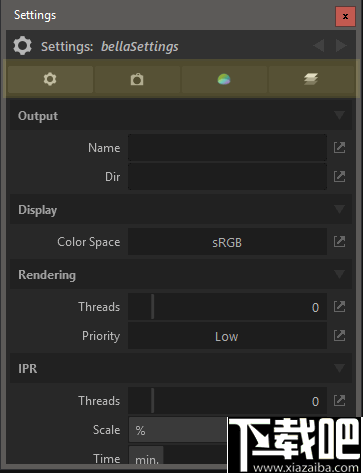
相机
编辑器显示当前的摄像机节点。和设置编辑器一样,它的顶部也有一排按钮,在这个例子中,这些按钮提供了相机传感器和镜头节点的快捷方式:
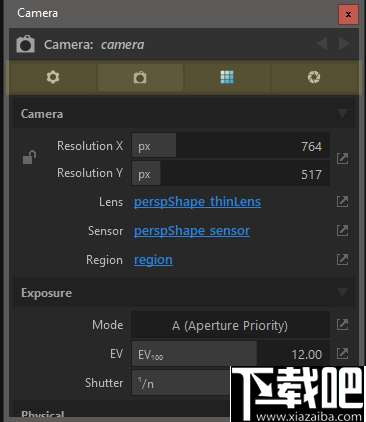
这些按钮实际上并不特定于摄像机编辑器,而是特定于摄像机节点(以及环境节点)。因此,实际上,当您正在编辑的摄像机(或环境)当前链接到设置时,这些按钮将与用于选择当前设置节点的按钮一起出现在任何编辑器中。
材料科学
编辑器显示当前选择的材质节点,并允许交互渲染:
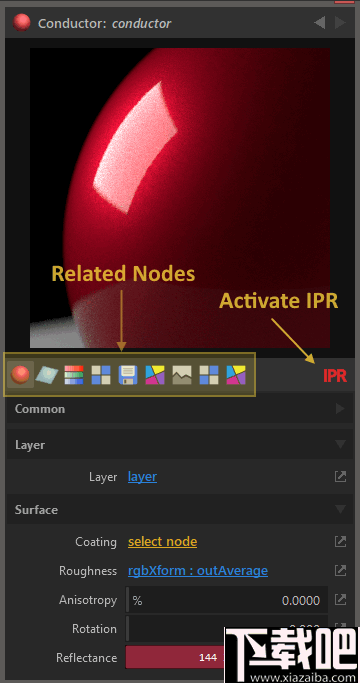
此外,编辑器还为当前材料引用的所有节点提供了按钮,并为每个材料记住当前选择的节点。
注意,你可以缩放/平移/轨道,同时绘制按住ALT和鼠标按钮。每个材质都记得渲染它的最后一个摄像头视图。
渲染
要开始使用IPR渲染,只需单击主窗口区域(或渲染工具栏)右上方的IPR按钮
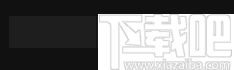
IPR求解器要求在设置中链接beautypass,在当前设置中使用了一些IPR特定参数:
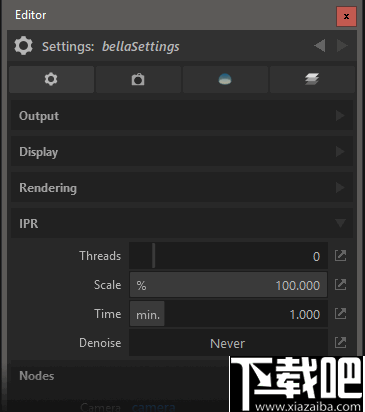
线程数设置用于IPR的线程数。将0设为all,对all-n使用负数。
Scale将一个比例因子应用到输出分辨率以提高交互性。
时间设置IPR引擎在空闲之前等待渲染的时间,也就是等待更改的时间。
去噪:达到给定水平后,启用IPR渲染去噪。
在呈现时,IPR求解器应该对GUI中可能发生的任何变化做出正确的响应。如果你发现一种改变不起作用,把它当作错误,我们很乐意听到。
在图像出现后的任何时候,您都可以使用图像区域中的beautypass下拉菜单将其保存到文件或复制到剪贴板:
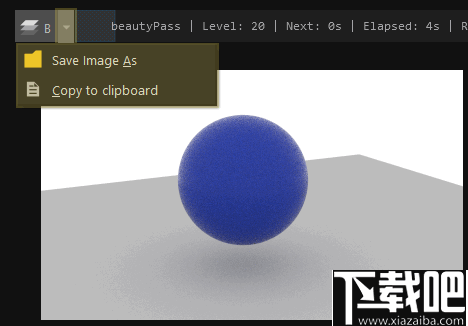
导航
当图像出现时,您可以使用滚动轮放大其像素,并通过按鼠标左键移动鼠标来平移图像。在图像区域的底部/中心,你会看到一个半透明的头部向上显示当前缩放级别,鼠标位置和当前鼠标指针下的RGB值:
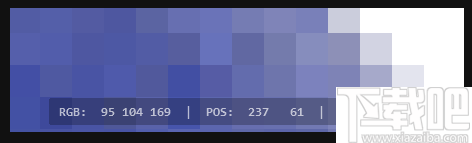
除了缩放和平移图像像素外,您还可以使用以下键+鼠标按钮组合在3D空间中缩放、平移和轨道摄像机t:
Alt +右键可围绕焦距旋转相机。
Alt +左键点击可缩放相机沿其视角矢量。
Alt +中键水平平移相机。
当使用变焦相机时,它的焦距被补偿,以保持焦点在场景的同一点。
呈现
通常,使用Bella GUI的方法是,当单击render in Bella GUI按钮时,它将从3D主机应用程序启动。运行后,您可以监视渲染的进度,并在渲染图像时或渲染完成后更改各种属性。
呈现传递
Bella可以生成多个输出图像,每个图像都由一个render channel节点呈现(可用通道参见这里)。每个渲染通道在图像区域工具栏中都有一个下拉按钮:
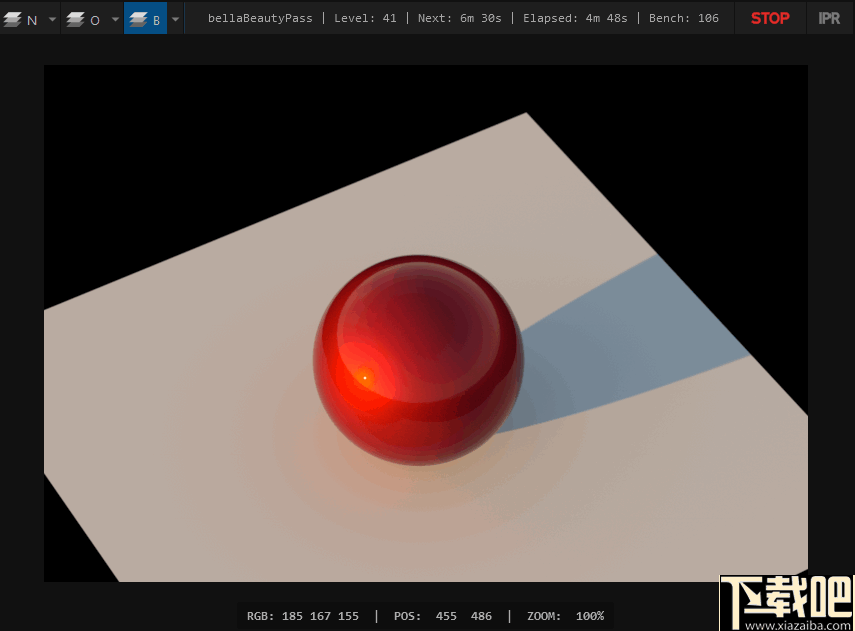
下拉菜单允许您将通过缓冲区保存到一个文件,将其复制到剪贴板,然后选择选项重新渲染图像(例如,重新渲染对象ID传递更多的样本)根据转移的类型,或通过美继续呈现(BSI文件时可以有效地恢复)::
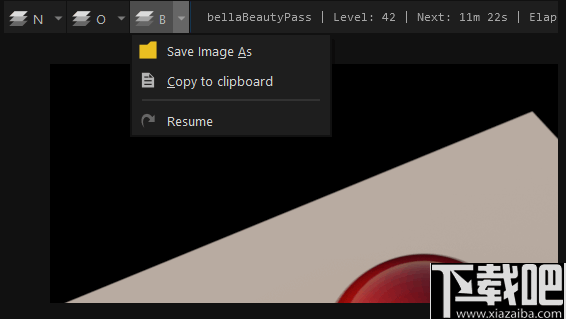
由于pass缓冲区会占用大量的时间和CPU,因此在重启渲染或启用IPR时,会询问您是否可以丢弃它们。
图个轻松 图像软件4.57 MB6.2.1 绿色版
详情Ashampoo Photo Optimizer 图像软件92.47 MB6.0.15.0 简体中文版
详情FotoSketcher 图像软件8.52 MB3.20 中文版
详情SWF Extractor 图像软件686 KB2.4 官方版
详情PngSplit 图像软件108 KB1.01 绿色版
详情PaintTool SAI 图像软件2.32 MB1.2.0 官方版
详情Vector Magic 图像软件9.95 MB1.15 官方版
详情Wiseval Photophant 图像软件1.47 MB1.0.8 官方版
详情Fotografix 图像软件387 KB2.0.3 官方版
详情UMark 图像软件8.71 MB5.4 官方版
详情Photo Stamp Remover 图像软件5.54 MB7.3 中文版
详情Picture Cutout Guide 图像软件4.23 MB3.2.9 中文版
详情Photoupz 图像软件1.51 MB1.7.1 官方版
详情FantaMorph 图像软件7.11 MB5.4.6 中文版
详情PhotoFiltre Studio 图像软件11.05 MB10.9.2 中文版
详情Photobie 图像软件5.75 MB7.2.10 免费版
详情Image Watermarks 图像软件1.48 MB1.52 官方版
详情Reshade 图像软件43.5 MB3.0 官方版
详情GIF2SWF Converter 图像软件1.62 MB1.3.305 官方版
详情Animated GIF producer 图像软件1.76 MB5.2.01 官方版
详情点击查看更多
Adobe Illustrator CS6 图像软件1.55 GB简体中文版
详情Adobe Photoshop CS2 图像软件340 MB9.0.1 官方版
详情Adobe Photoshop CS4 图像软件805 MB11.0.1 中文版
详情Adobe Photoshop CS5 图像软件965 MB12.0.3.0 中文版
详情光影魔术手2016 图像软件19.13 MB4.4.1.304 官方版
详情Adobe Photoshop CC 2015 图像软件676 MB16.0.0.88 中文版
详情Adobe Photoshop CS6 图像软件1.13 GB13.0.1 中文版
详情coreldraw x8 64位中文版 图像软件548 MB18.0.0.448 中文版
详情Adobe Photoshop CC 2015 64位 图像软件739 MB16.0.0.88 中文版
详情Adobe Photoshop CC 图像软件1.3 GB中文正式版
详情Adobe Photoshop CC 图像软件739.62 MB15.2.2.310 中文版
详情PS精选大师 图像软件186 MB1.0.0 免费版
详情Adobe Illustrator CC 2015 64位 图像软件1.56 GB19.0.0 中文版
详情SigmaPlot 图像软件150 MB13.0.0.83 官方版
详情Easy Cut Studio(刻绘软件) 图像软件24.9 MBv5.014 免费版
详情Adobe Illustrator CS3 图像软件758 MB免费版
详情CorelDRAW X6 图像软件529 MB16.1.0.843 简体中文版
详情Adobe Illustrator CC 2015 图像软件1.52 GB19.0.0 中文版
详情Adobe Illustrator CC 2014 x64 图像软件1.56 GB18.1.0 中文版
详情SOHO图形软件 图像软件53 MB1.0 免费版
详情点击查看更多
角落棋牌最新官网 休闲益智61.5MBv7.2.0
详情大公鸡七星彩官方2025下载 生活服务33.2MBv9.9.9
详情49图库下浏览器 生活服务0MBv1.0
详情旺牛棋牌新版 休闲益智61.5MBv7.2.0
详情庄闲游戏平台 休闲益智0MBv1.0
详情欢乐拼三张斗地主2025 休闲益智61.5MBv7.2.0
详情震东济南棋牌2025 休闲益智61.5MBv7.2.0
详情神殿娱乐安卓版HD官网 休闲益智61.5MBv7.2.0
详情德州游戏官网 休闲益智0MBv1.0
详情王中王棋牌手机游戏 休闲益智61.5MBv7.2.0
详情lv棋牌 休闲益智61.5MBv7.2.0
详情Ky棋牌网页版本 休闲益智61.5MBv7.2.0
详情联众大厅免费下载手机版 休闲益智61.5MBv7.2.0
详情jj游戏官方下载 休闲益智61.5MBv7.2.0
详情众发棋牌平台 休闲益智61.5MBv7.2.0
详情2025最火爆的棋牌平台 休闲益智61.5MBv7.2.0
详情亲友棋牌送6元金币平台 休闲益智61.5MBv7.2.0
详情角落棋牌2025官方版 休闲益智61.5MBv7.2.0
详情767彩票app安卓版 生活服务33.2MBv9.9.9
详情时光娱乐5.1.2版2025 休闲益智61.5MBv7.2.0
详情点击查看更多







































